Top 26+ Tips Tối Ưu Tốc Độ Website WordPress Đơn Giản, Hiệu Quả
- Published on
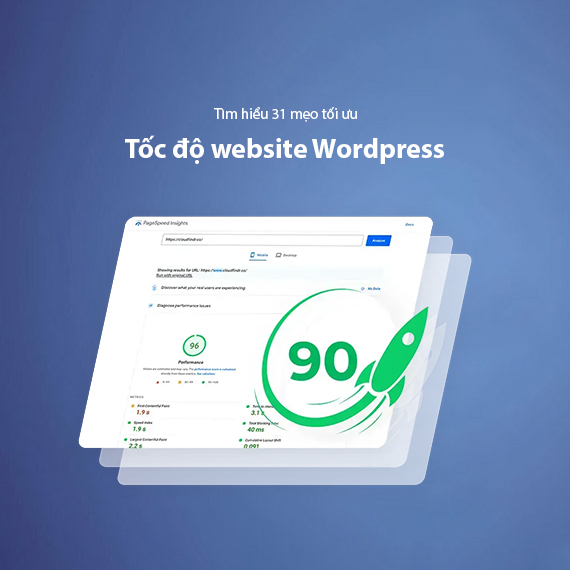
- Tốc độ tải trang ảnh hưởng như thế nào đến doanh nghiệp của bạn?
- Ảnh hưởng đến trải nghiệm người dùng
- Ảnh hưởng đến SEO
- Ảnh hưởng đến tỷ lệ chuyển đổi
- Nguyên nhân khiến website của bạn bị chậm
- Vị trí đặt máy chủ không tối ưu
- Hệ thống DNS không hiệu quả
- File HTML, CSS và JavaScript không được tối ưu
- Sử dụng plugin và theme không đạt chuẩn
- Hình ảnh và nội dung chưa được nén
- Hosting kém chất lượng
- Các yếu tố khác
- 26+ Mẹo Tối Ưu Tốc Độ Website WordPress
- Tối ưu hóa hệ thống máy chủ và hosting
- Nén và tối ưu hóa dữ liệu
- Tối ưu cài đặt WordPress
- Sử dụng các công cụ kiểm tra và khắc phục lỗi
- Các mẹo nâng cao để tối ưu tốc độ website WordPress
- Công cụ hỗ trợ tối ưu tốc độ website
- Google PageSpeed Insights
- GTmetrix
- Pingdom Website Speed Test
- WP Rocket
- ShortPixel
- Cloudflare
- WP-Optimize
- Kết luận
- Tóm tắt các bước chính để tối ưu tốc độ website WordPress:
Tốc độ tải trang ảnh hưởng như thế nào đến doanh nghiệp của bạn?
Ảnh hưởng đến trải nghiệm người dùng
Tốc độ tải trang là yếu tố quan trọng quyết định ấn tượng đầu tiên của người dùng về website của bạn. Theo nghiên cứu từ Google, người dùng mong muốn một website tải trong dưới 2 giây, và chỉ cần một vài giây chậm trễ cũng có thể làm tăng tỷ lệ thoát trang (bounce rate). Điều này đồng nghĩa với việc bạn đang để lỡ cơ hội giữ chân khách hàng, đặc biệt là trong các ngành cạnh tranh như thương mại điện tử hay dịch vụ trực tuyến.
Một website chậm không chỉ làm giảm trải nghiệm mà còn gây ảnh hưởng đến sự hài lòng và lòng tin của người dùng. Khách hàng sẽ dễ dàng chuyển sang đối thủ khác nếu trang web của bạn mất quá nhiều thời gian để tải nội dung.
Ảnh hưởng đến SEO
Google xem tốc độ tải trang là một trong những yếu tố quan trọng trong thuật toán xếp hạng. Điều này có nghĩa là một website tải nhanh không chỉ làm hài lòng người dùng mà còn giúp cải thiện vị trí hiển thị trên kết quả tìm kiếm (SERP). Các chỉ số như Core Web Vitals – bao gồm Largest Contentful Paint (LCP), First Input Delay (FID) và Cumulative Layout Shift (CLS) – là những yếu tố mà Google đánh giá trực tiếp để xếp hạng website.
Khi tốc độ website chậm, không chỉ người dùng khó chịu mà bot của Google cũng sẽ gặp khó khăn khi thu thập dữ liệu. Điều này làm giảm khả năng trang web của bạn xuất hiện ở các vị trí hàng đầu trên kết quả tìm kiếm.
Ảnh hưởng đến tỷ lệ chuyển đổi
Một nghiên cứu từ HubSpot chỉ ra rằng, chỉ cần 1 giây chậm trễ trong thời gian tải trang, tỷ lệ chuyển đổi có thể giảm tới 7%. Với các doanh nghiệp lớn như Amazon, điều này đồng nghĩa với hàng triệu USD doanh thu bị mất mỗi năm.
Hơn nữa, các trang thương mại điện tử hoặc landing page thường phải tối ưu từng giây để đảm bảo khách hàng hoàn thành hành động mua hàng hoặc đăng ký. Nếu website của bạn không đáp ứng được yêu cầu này, khả năng cao là khách hàng sẽ rời đi mà không hoàn thành giao dịch.
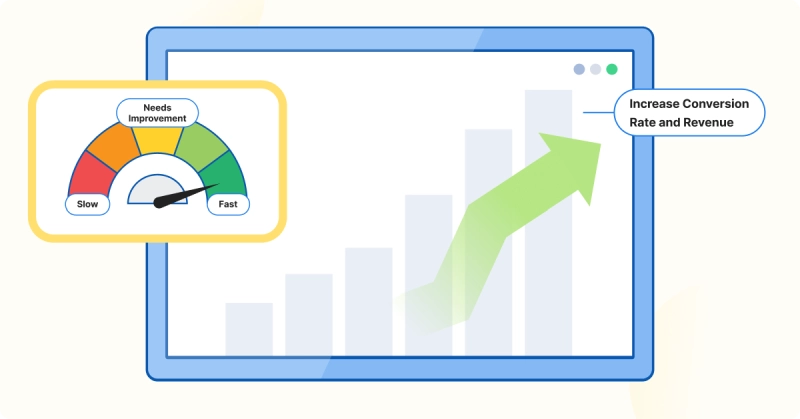
Khám phá thêm: Conversion Rate là gì? Hướng dẫn tối ưu Conversion Rate từ A-Z.
Với các yếu tố kể trên, việc cải thiện tốc độ website không chỉ giúp giữ chân khách hàng mà còn nâng cao hiệu suất SEO và doanh thu. Trong các phần tiếp theo, hãy cùng khám phá 26+ mẹo tối ưu tốc độ website WordPress, giúp bạn xử lý triệt để các vấn đề liên quan.
Nguyên nhân khiến website của bạn bị chậm
Trước khi áp dụng các giải pháp tối ưu, việc xác định nguyên nhân khiến website của bạn tải chậm là bước quan trọng. Dưới đây là một số yếu tố phổ biến gây ảnh hưởng đến tốc độ website:
Vị trí đặt máy chủ không tối ưu
Khoảng cách vật lý giữa máy chủ và người dùng có thể làm tăng thời gian phản hồi. Nếu máy chủ của bạn đặt tại Mỹ nhưng khách hàng truy cập chủ yếu từ Việt Nam, việc tải trang sẽ chậm hơn do phải thông qua nhiều điểm mạng trung gian.
Hệ thống DNS không hiệu quả
DNS đóng vai trò như "sổ địa chỉ" giúp kết nối người dùng với website của bạn. Một hệ thống DNS chậm hoặc không uy tín có thể kéo dài thời gian tải trang.
File HTML, CSS và JavaScript không được tối ưu
Những file mã nguồn không được nén hoặc chứa quá nhiều đoạn mã thừa sẽ làm tăng dung lượng website, dẫn đến việc xử lý tải trang trở nên nặng nề hơn.
Sử dụng plugin và theme không đạt chuẩn
Một số plugin hoặc theme không được tối ưu hóa có thể gây tiêu tốn tài nguyên hệ thống. Đặc biệt, các plugin cũ, lỗi thời không chỉ làm chậm website mà còn tiềm ẩn nguy cơ bảo mật.
Khám phá thêm: Cách chọn theme chuẩn SEO giúp cải thiện tốc độ và hiệu suất.
Hình ảnh và nội dung chưa được nén
Hình ảnh chiếm một phần lớn trong tổng dung lượng website. Các file ảnh chưa được tối ưu hóa sẽ làm chậm thời gian tải trang, đặc biệt là trên các thiết bị di động với băng thông hạn chế.
Hosting kém chất lượng
Dịch vụ hosting không đủ mạnh sẽ khiến website không thể xử lý lượng truy cập lớn hoặc tải chậm trong giờ cao điểm. Đây là một trong những nguyên nhân phổ biến nhất dẫn đến tốc độ tải trang kém.
Đọc thêm: Hướng dẫn cách lựa chọn Hosting chất lượng với giá thành hợp lý.
Các yếu tố khác
Ngoài các nguyên nhân trên, một số yếu tố khác cũng có thể ảnh hưởng đến tốc độ tải trang:
- Tấn công DDoS hoặc lưu lượng truy cập đột ngột.
- Phiên bản WordPress hoặc plugin cũ chưa được cập nhật.
- Lỗi 404 xuất hiện quá nhiều gây lãng phí tài nguyên máy chủ.
Hiểu rõ các nguyên nhân giúp bạn dễ dàng lựa chọn giải pháp phù hợp để khắc phục. Trong phần tiếp theo, chúng ta sẽ cùng khám phá 26+ mẹo tối ưu tốc độ website WordPress để đảm bảo trang web của bạn hoạt động hiệu quả nhất.
26+ Mẹo Tối Ưu Tốc Độ Website WordPress
Tối ưu hóa hệ thống máy chủ và hosting
Hệ thống máy chủ và hosting là nền tảng quyết định tốc độ tải trang của website WordPress. Việc chọn đúng loại hosting và tối ưu máy chủ sẽ giúp bạn cải thiện hiệu suất website đáng kể.
Mẹo 1: Sử dụng CDN (Content Delivery Network)
CDN (Mạng phân phối nội dung) giúp lưu trữ nội dung website trên nhiều máy chủ tại các địa điểm khác nhau trên toàn thế giới. Khi người dùng truy cập, CDN sẽ tự động phân phối dữ liệu từ máy chủ gần nhất với họ, giúp giảm thời gian tải trang và tối ưu trải nghiệm người dùng.

Lợi ích của CDN:
- Giảm tải cho máy chủ chính.
- Tăng tốc độ tải trang cho người dùng ở nhiều quốc gia.
- Cải thiện hiệu suất khi lưu lượng truy cập tăng cao.
Gợi ý: Một số dịch vụ CDN phổ biến bao gồm Cloudflare, AWS CloudFront, và StackPath.
Mẹo 2: Chọn hosting chất lượng cao
Lựa chọn dịch vụ hosting phù hợp với nhu cầu của bạn là yếu tố quan trọng để đảm bảo website hoạt động ổn định. Các loại hosting phổ biến bao gồm:
Shared Hosting (Lưu trữ chia sẻ):
- Ưu điểm: Chi phí thấp, dễ sử dụng.
- Nhược điểm: Chia sẻ tài nguyên với nhiều website khác, dễ bị ảnh hưởng khi lưu lượng truy cập tăng cao.
- Phù hợp: Blog cá nhân hoặc website nhỏ.
VPS Hosting (Máy chủ riêng ảo):
- Ưu điểm: Tài nguyên độc lập, hiệu suất tốt hơn so với Shared Hosting.
- Nhược điểm: Chi phí cao hơn, yêu cầu kỹ thuật quản lý máy chủ.
- Phù hợp: Website thương mại điện tử hoặc các trang web có lưu lượng truy cập trung bình.
Dedicated Server (Máy chủ riêng):
- Ưu điểm: Tài nguyên hoàn toàn dành riêng, hiệu suất cao nhất.
- Nhược điểm: Chi phí cao, yêu cầu quản trị máy chủ.
- Phù hợp: Website lớn, thương mại điện tử hoặc các dự án yêu cầu tốc độ cao và ổn định.
Mẹo: Nếu bạn muốn linh hoạt và khả năng mở rộng tốt hơn, hãy cân nhắc Cloud Hosting từ các nhà cung cấp như AWS, Google Cloud, hoặc Microsoft Azure.
Mẹo 3: Định vị máy chủ gần khách hàng mục tiêu
Khoảng cách giữa máy chủ và người dùng ảnh hưởng trực tiếp đến tốc độ tải trang. Đảm bảo rằng máy chủ của bạn được đặt tại khu vực gần nhất với nhóm khách hàng mục tiêu giúp giảm độ trễ mạng (latency) và tối ưu trải nghiệm.
- Ví dụ: Nếu phần lớn khách hàng của bạn đến từ Việt Nam, hãy chọn hosting có máy chủ đặt tại Việt Nam hoặc khu vực Đông Nam Á.
Lưu ý: Kết hợp với CDN sẽ là giải pháp lý tưởng để giảm độ trễ ngay cả khi khách hàng của bạn phân bố ở nhiều quốc gia.
Tối ưu hóa máy chủ và hosting là bước đầu tiên trong quá trình tăng tốc website. Tiếp theo, chúng ta sẽ khám phá các mẹo nén và tối ưu hóa dữ liệu để giảm kích thước file và cải thiện tốc độ tải trang.
Nén và tối ưu hóa dữ liệu
Dữ liệu trên website, bao gồm hình ảnh, mã nguồn, và tệp tin, chiếm phần lớn dung lượng tải trang. Việc nén và tối ưu hóa những dữ liệu này không chỉ giúp giảm kích thước file mà còn cải thiện đáng kể thời gian tải trang.
Mẹo 4: Bật nén Gzip hoặc Brotli
Nén Gzip hoặc Brotli là phương pháp hiệu quả để giảm kích thước của các tệp CSS, HTML, và JavaScript. Khi người dùng truy cập website, các tệp này sẽ được nén trên máy chủ trước khi gửi đến trình duyệt, giúp giảm băng thông và tăng tốc độ tải trang.
- Gzip: Phổ biến hơn, hỗ trợ hầu hết các trình duyệt.
- Brotli: Hiệu quả hơn Gzip về tỷ lệ nén nhưng cần được kích hoạt trên máy chủ.
Cách kích hoạt Gzip hoặc Brotli:
- Nếu bạn sử dụng hosting cPanel, tìm tùy chọn "Optimize Website" và bật Gzip.
- Với máy chủ Nginx hoặc Apache, chỉnh sửa file cấu hình để kích hoạt.
Mẹo 5: Tối ưu hình ảnh
Hình ảnh là yếu tố chiếm dung lượng lớn trên website. Việc tối ưu hóa hình ảnh giúp giảm kích thước file mà không làm giảm chất lượng hình ảnh.
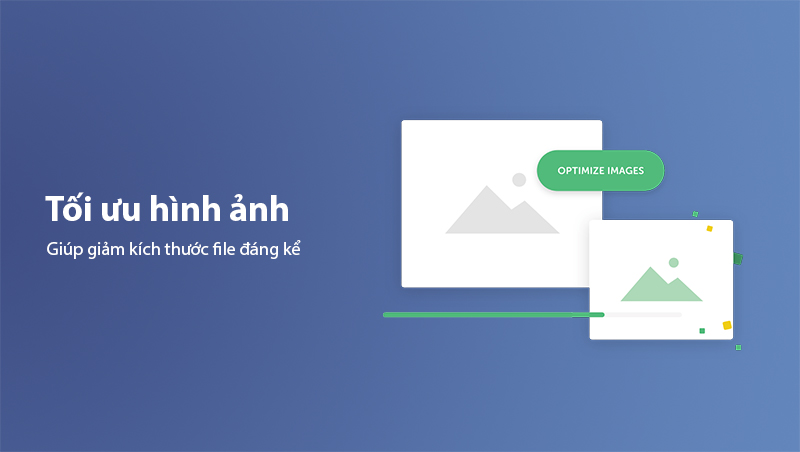
Cách tối ưu hóa hình ảnh hiệu quả:
- Nén ảnh: Sử dụng các công cụ như TinyPNG, Imagify, hoặc ShortPixel để giảm dung lượng ảnh.
- Sử dụng định dạng hiện đại: Chuyển đổi sang định dạng WebP, nhẹ hơn JPEG và PNG mà vẫn đảm bảo chất lượng.
- Áp dụng kỹ thuật Lazy Loading: Chỉ tải hình ảnh khi người dùng cuộn đến vị trí cần hiển thị.
Mẹo 6: Giảm thiểu mã nguồn (Minify CSS, JavaScript, và HTML)
Các tệp CSS, JavaScript, và HTML thường chứa nhiều khoảng trắng, chú thích và ký tự không cần thiết. Việc giảm thiểu (minify) các tệp này giúp giảm kích thước file và cải thiện tốc độ tải trang.
- Công cụ hỗ trợ:
- Plugin Autoptimize hoặc W3 Total Cache trên WordPress.
- Công cụ trực tuyến như CSS Minifier và JSCompress.
Mẹo 7: Sử dụng Lazy Loading cho hình ảnh và video
Lazy Loading là kỹ thuật giúp trì hoãn việc tải hình ảnh hoặc video cho đến khi chúng xuất hiện trong khung nhìn của người dùng. Điều này giúp giảm tải ngay lập tức và tăng tốc độ tải trang ban đầu.
- Lợi ích:
- Tiết kiệm băng thông.
- Tăng tốc độ hiển thị nội dung chính trên trang.
Mẹo: Hầu hết các plugin tối ưu hóa như WP Rocket hoặc Smush đều hỗ trợ Lazy Loading.
Mẹo 8: Nén tệp tin và cơ sở dữ liệu
Các file cơ sở dữ liệu lớn hoặc không cần thiết có thể làm chậm website của bạn. Nén cơ sở dữ liệu giúp giảm dung lượng và cải thiện hiệu suất.
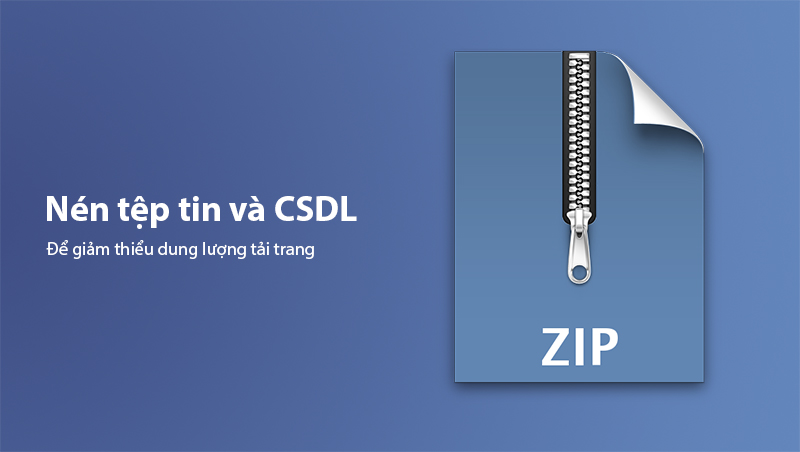
- Plugin hỗ trợ: Sử dụng plugin WP-Optimize để dọn dẹp và tối ưu cơ sở dữ liệu WordPress.
Nén và tối ưu hóa dữ liệu là bước cần thiết để giảm thiểu dung lượng tải trang, từ đó cải thiện trải nghiệm người dùng. Trong phần tiếp theo, chúng ta sẽ đi sâu vào cách tối ưu cài đặt WordPress để khai thác tối đa hiệu suất của nền tảng này.
Tối ưu cài đặt WordPress
Tối ưu hóa cài đặt WordPress giúp khai thác tối đa hiệu suất của nền tảng này, đồng thời giảm thiểu những tác nhân làm chậm website. Dưới đây là các mẹo cụ thể bạn có thể áp dụng:
Mẹo 9: Sử dụng theme nhẹ, tối ưu hóa tốt
Theme là yếu tố quyết định lớn đến tốc độ website. Một số theme nặng nề hoặc không được tối ưu hóa có thể chứa mã nguồn không cần thiết, gây lãng phí tài nguyên máy chủ.
-
Lựa chọn theme chất lượng:
- Sử dụng theme tối ưu cho tốc độ như GeneratePress, Astra, hoặc OceanWP.
- Đảm bảo theme được cập nhật thường xuyên và hỗ trợ chuẩn SEO.
-
Lưu ý: Tránh sử dụng theme được tải từ các nguồn không đáng tin cậy để tránh mã độc hoặc mã gây tốn tài nguyên.
Mẹo 10: Xóa plugin không cần thiết
Mỗi plugin hoạt động sẽ tiêu thụ tài nguyên của máy chủ, đặc biệt là các plugin nặng hoặc lỗi thời. Kiểm tra và xóa những plugin không còn sử dụng hoặc không cần thiết.
- Mẹo kiểm tra:
- Kiểm tra plugin tiêu tốn tài nguyên bằng các plugin như Query Monitor.
- Xóa hoặc thay thế plugin nặng bằng các plugin nhẹ hơn nhưng hiệu quả tương đương.
Ví dụ: Thay thế Contact Form 7 bằng WPForms Lite nếu bạn chỉ cần biểu mẫu liên hệ cơ bản.
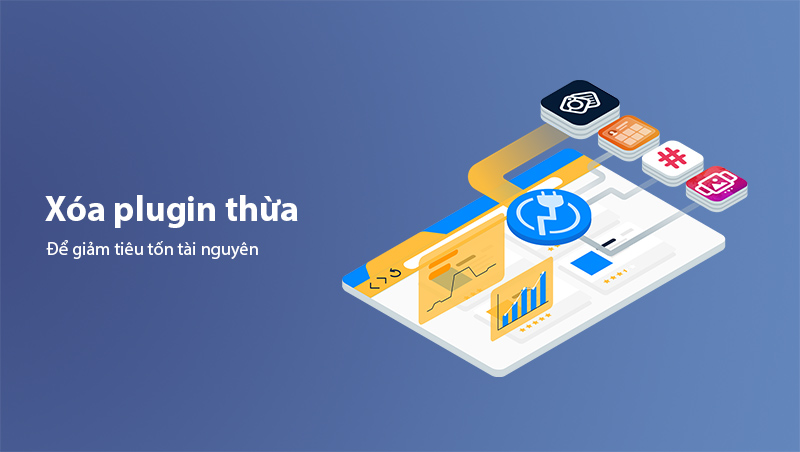
Mẹo 11: Sử dụng plugin tối ưu hiệu suất
Các plugin tối ưu hiệu suất có thể giúp bạn cải thiện tốc độ website mà không cần nhiều kỹ năng kỹ thuật.
- Các plugin gợi ý:
- WP Rocket: Tích hợp đầy đủ tính năng tối ưu như nén Gzip, Lazy Loading, và Minify.
- Autoptimize: Giảm thiểu mã nguồn CSS, JavaScript, và HTML.
- W3 Total Cache: Hỗ trợ bộ nhớ đệm, CDN, và tối ưu cơ sở dữ liệu.
Mẹo 12: Cập nhật WordPress và PHP lên phiên bản mới nhất
Phiên bản WordPress và PHP cũ thường chứa lỗi bảo mật và không được tối ưu hóa cho tốc độ. Việc cập nhật lên phiên bản mới nhất giúp tăng hiệu suất đáng kể.
- Hướng dẫn cập nhật:
- Truy cập Bảng điều khiển WordPress, chọn Cập nhật (Updates) và làm theo hướng dẫn.
- Liên hệ nhà cung cấp hosting để cập nhật PHP lên phiên bản 7.4 hoặc mới hơn.
Lưu ý: Hãy sao lưu toàn bộ website trước khi thực hiện bất kỳ bản cập nhật nào.
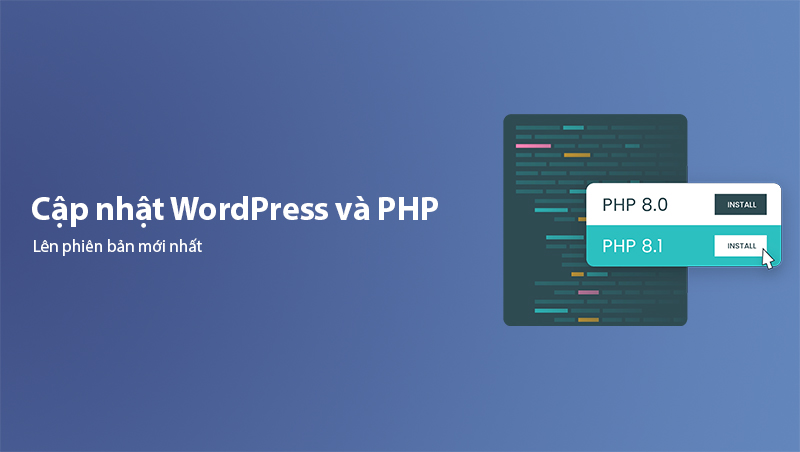
Mẹo 13: Giới hạn số lượng bài đăng hiển thị trên trang
Hiển thị quá nhiều bài viết trên một trang có thể làm chậm website, đặc biệt khi các bài viết đi kèm hình ảnh hoặc video.
- Cách thiết lập:
- Truy cập Cài đặt > Đọc (Settings > Reading) và giảm số lượng bài đăng hiển thị trên mỗi trang.
- Đối với các trang danh mục, cân nhắc chỉ hiển thị 5-10 bài viết.
Mẹo 14: Tối ưu hóa Widget và Sidebar
Quá nhiều widget hoặc sidebar chứa mã phức tạp có thể làm chậm tốc độ tải trang.
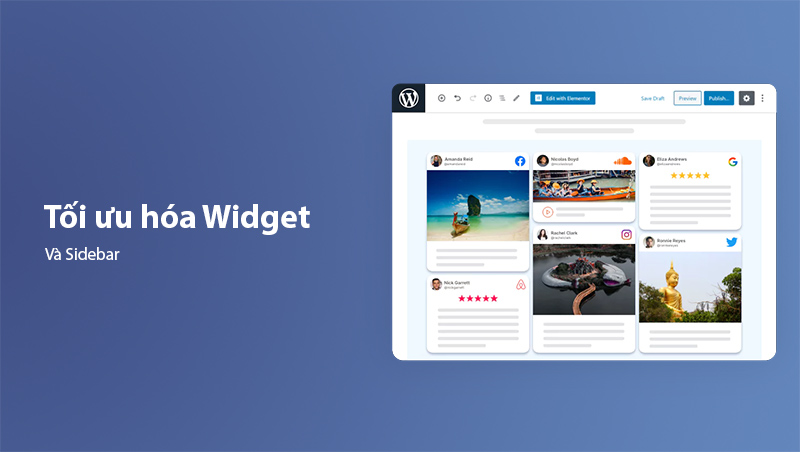
- Lưu ý:
- Loại bỏ các widget không cần thiết.
- Hạn chế sử dụng widget từ các nguồn bên ngoài (như mạng xã hội) nếu chúng không tối ưu.
Tối ưu hóa cài đặt WordPress không chỉ giúp cải thiện tốc độ mà còn tạo nền tảng vững chắc cho các hoạt động tối ưu hóa khác. Tiếp theo, chúng ta sẽ khám phá cách sử dụng công cụ kiểm tra và khắc phục lỗi để nâng cao hiệu suất website.
Sử dụng các công cụ kiểm tra và khắc phục lỗi
Để tối ưu tốc độ website một cách toàn diện, việc sử dụng các công cụ kiểm tra hiệu suất là điều cần thiết. Những công cụ này giúp bạn xác định chính xác các yếu tố gây chậm trang và đưa ra gợi ý khắc phục cụ thể.
Mẹo 15: Kiểm tra tốc độ website với các công cụ đo lường
Các công cụ như Google PageSpeed Insights, GTmetrix, và Pingdom giúp bạn kiểm tra tốc độ tải trang, phân tích hiệu suất website, và cung cấp các đề xuất tối ưu hóa.
-
Google PageSpeed Insights:
- Đưa ra điểm số hiệu suất cho cả thiết bị di động và máy tính để bàn.
- Gợi ý tối ưu hóa các chỉ số Core Web Vitals như LCP (Largest Contentful Paint) và CLS (Cumulative Layout Shift).
-
GTmetrix:
- Cung cấp thông tin chi tiết về thời gian tải từng phần của trang web.
- Đánh giá các yếu tố như kích thước tệp, số lượng yêu cầu HTTP.
-
Pingdom:
- Kiểm tra tốc độ tải trang từ các máy chủ đặt ở nhiều khu vực khác nhau.
- Theo dõi hiệu suất website theo thời gian thực.
Mẹo 16: Phát hiện và khắc phục lỗi 404
Lỗi 404 (Không tìm thấy trang) không chỉ làm mất trải nghiệm người dùng mà còn ảnh hưởng đến hiệu suất và thứ hạng SEO. Khi các bot của Google gặp lỗi này, tài nguyên của máy chủ sẽ bị lãng phí.
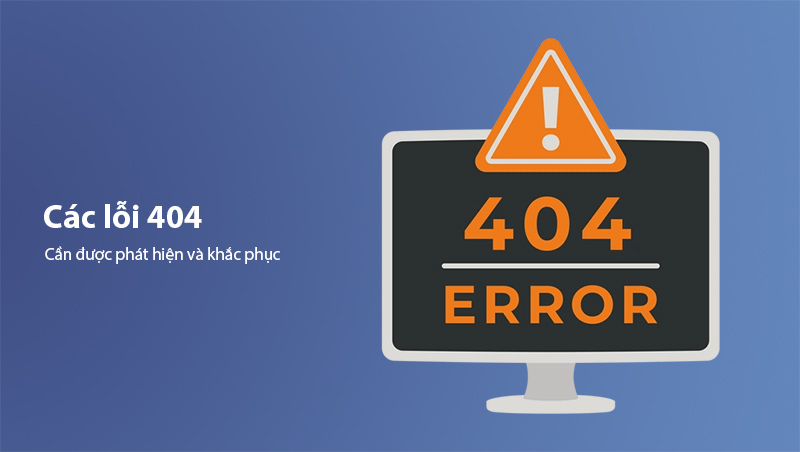
-
Cách phát hiện lỗi 404:
- Sử dụng Google Search Console để kiểm tra các URL bị lỗi.
- Cài đặt plugin như Redirection để phát hiện và xử lý lỗi 404 tự động.
-
Khắc phục lỗi 404:
- Thiết lập chuyển hướng (301 Redirect) từ trang lỗi đến một trang phù hợp.
- Cập nhật hoặc xóa liên kết nội bộ dẫn đến các trang đã bị xóa.
Mẹo 17: Xử lý redirect không cần thiết
Redirect không cần thiết tạo ra các yêu cầu HTTP bổ sung, làm chậm tốc độ tải trang. Hãy kiểm tra và loại bỏ các redirect thừa.
- Cách kiểm tra:
- Sử dụng công cụ như Screaming Frog SEO Spider hoặc Ahrefs.
- Kiểm tra chuỗi chuyển hướng và giảm chúng về mức tối thiểu.
Mẹo 18: Sử dụng Cloudflare hoặc các dịch vụ tương tự
Cloudflare không chỉ là một dịch vụ CDN mà còn hỗ trợ bảo mật và tối ưu hóa hiệu suất. Bằng cách tích hợp Cloudflare, bạn có thể giảm độ trễ mạng, bảo vệ website khỏi các cuộc tấn công DDoS, và cải thiện tốc độ tải trang.
- Lợi ích:
- Tích hợp nén Brotli để giảm kích thước dữ liệu.
- Hỗ trợ cache toàn bộ trang web, giúp tăng tốc đáng kể.
Mẹo 19: Giám sát hiệu suất website định kỳ
Hiệu suất website có thể thay đổi theo thời gian do sự gia tăng lưu lượng truy cập hoặc cập nhật mã nguồn. Việc giám sát định kỳ giúp bạn phát hiện kịp thời các vấn đề mới.
- Công cụ giám sát:
- UptimeRobot: Theo dõi trạng thái hoạt động và phản hồi máy chủ.
- Google Analytics: Đánh giá tốc độ tải trang từ góc nhìn của người dùng.
Các mẹo nâng cao để tối ưu tốc độ website WordPress
Sau khi hoàn thành các bước cơ bản, bạn có thể áp dụng các mẹo nâng cao dưới đây để tối ưu tốc độ website WordPress một cách triệt để hơn. Những giải pháp này giúp cải thiện hiệu suất toàn diện, đặc biệt phù hợp cho các website có lưu lượng truy cập lớn hoặc yêu cầu tốc độ cao.
Mẹo 20: Tối ưu cơ sở dữ liệu WordPress
Cơ sở dữ liệu lưu trữ tất cả nội dung và thông tin cần thiết cho website của bạn. Theo thời gian, cơ sở dữ liệu có thể trở nên cồng kềnh do lưu trữ các bản nháp bài viết, bình luận spam, và dữ liệu không cần thiết. Việc tối ưu hóa cơ sở dữ liệu sẽ giúp giảm tải và cải thiện hiệu suất.
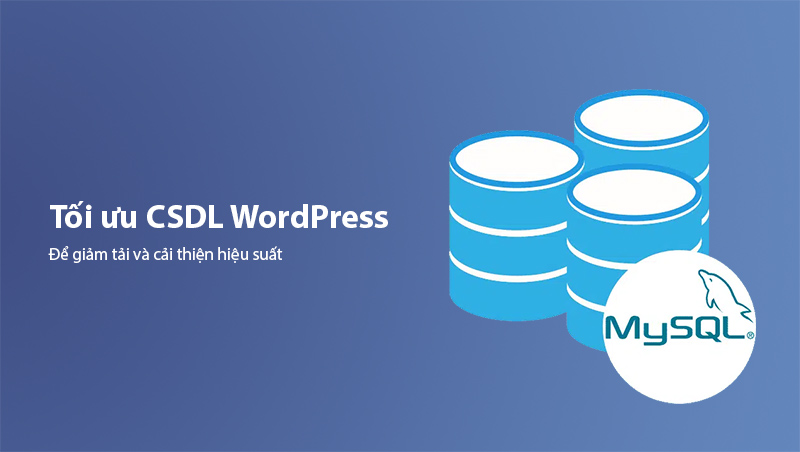
- Hành động cần làm:
- Xóa các bản nháp bài viết không sử dụng.
- Dọn dẹp bình luận spam và dữ liệu không cần thiết.
- Sử dụng plugin như WP-Optimize hoặc Advanced Database Cleaner để tự động hóa quá trình tối ưu.
Mẹo 21: Áp dụng kỹ thuật tìm nạp trước (Preload, Prefetch)
Kỹ thuật tìm nạp trước giúp trình duyệt tải trước các tài nguyên quan trọng hoặc các liên kết mà người dùng có khả năng nhấp vào. Điều này cải thiện tốc độ tải trang cho trải nghiệm tiếp theo.
-
Các phương pháp tìm nạp trước:
- Preload: Yêu cầu trình duyệt tải trước các tài nguyên như font chữ hoặc hình ảnh quan trọng.
- Prefetch: Chuẩn bị sẵn tài nguyên từ các liên kết mà người dùng có khả năng nhấp vào trong tương lai.
-
Cách thực hiện:
- Sử dụng plugin Pre* Party Resource Hints để thêm các chỉ thị tìm nạp trước vào trang web.
Mẹo 22: Ưu tiên AMP (Accelerated Mobile Pages) cho thiết bị di động
AMP là một dự án của Google giúp tạo các trang web tải nhanh hơn trên thiết bị di động. Nếu phần lớn lưu lượng truy cập của bạn đến từ thiết bị di động, việc triển khai AMP sẽ là một bước đi đúng đắn.
-
Lợi ích:
- Tăng tốc độ tải trang trên thiết bị di động.
- Cải thiện điểm số trên Google PageSpeed Insights.
-
Cách triển khai:
- Sử dụng plugin AMP for WP để tích hợp AMP một cách dễ dàng.
Mẹo 23: Loại bỏ hoặc giảm thiểu quảng cáo
Quảng cáo có thể mang lại doanh thu nhưng cũng làm chậm tốc độ tải trang, đặc biệt là các quảng cáo pop-up hoặc quảng cáo từ bên thứ ba. Việc giảm số lượng quảng cáo hoặc chuyển sang các định dạng nhẹ hơn sẽ giúp website tải nhanh hơn.
- Gợi ý:
- Ưu tiên quảng cáo tĩnh thay vì quảng cáo động.
- Sử dụng công cụ quản lý quảng cáo như Ad Inserter để kiểm soát tốt hơn.
Mẹo 24: Tối ưu hóa bảo mật và ngăn chặn tấn công DDoS
Các cuộc tấn công DDoS hoặc lưu lượng truy cập độc hại có thể làm quá tải máy chủ và khiến website chậm lại. Việc bảo mật website tốt sẽ giúp tăng tốc độ và duy trì hiệu suất ổn định.
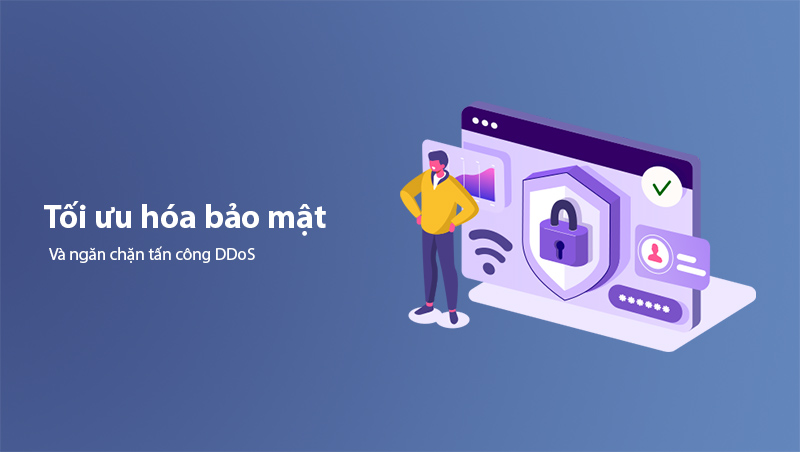
- Giải pháp:
- Cài đặt tường lửa với Wordfence hoặc Sucuri Security.
- Sử dụng dịch vụ Cloudflare để bảo vệ website khỏi các cuộc tấn công DDoS.
Mẹo 25: Sử dụng các dịch vụ bên thứ ba cho tải nội dung
Đối với các nội dung như video hoặc biểu đồ, hãy cân nhắc lưu trữ chúng trên các nền tảng bên thứ ba như YouTube, Vimeo, hoặc Google Drive. Điều này giảm tải cho máy chủ chính và cải thiện tốc độ tải trang.
Mẹo 26: Tối ưu hóa phông chữ web
Phông chữ web đẹp mắt nhưng có thể làm chậm tốc độ tải trang nếu không được tối ưu hóa đúng cách.
- Mẹo tối ưu:
- Chỉ tải những phông chữ và kiểu chữ thực sự cần thiết.
- Sử dụng định dạng WOFF2, nhẹ hơn và hiệu quả hơn các định dạng cũ.
- Áp dụng kỹ thuật Lazy Loading cho phông chữ nếu có thể.
Công cụ hỗ trợ tối ưu tốc độ website
Để đảm bảo hiệu quả tối ưu hóa tốc độ website WordPress, việc sử dụng các công cụ hỗ trợ là điều cần thiết. Những công cụ này giúp bạn kiểm tra, phân tích và tự động hóa nhiều bước trong quá trình tối ưu. Dưới đây là danh sách các công cụ phổ biến nhất mà bạn nên sử dụng.
Google PageSpeed Insights
Google PageSpeed Insights là công cụ miễn phí do Google cung cấp, giúp kiểm tra hiệu suất website trên cả thiết bị di động và máy tính để bàn. Công cụ này phân tích và cung cấp các đề xuất chi tiết để cải thiện các chỉ số như Core Web Vitals.
-
Các tính năng nổi bật:
- Chỉ ra các yếu tố gây chậm website như hình ảnh lớn, mã nguồn chưa được nén.
- Đánh giá hiệu suất với thang điểm từ 0 đến 100.
- Gợi ý các cách tối ưu cụ thể như bật nén Gzip, tối ưu hình ảnh.
-
Link truy cập: Google PageSpeed Insights
GTmetrix
GTmetrix là công cụ phân tích tốc độ website chi tiết, giúp bạn hiểu rõ hơn về thời gian tải từng thành phần trên trang.
-
Các tính năng nổi bật:
- Đo lường hiệu suất và đưa ra các chỉ số như Time to First Byte (TTFB), Fully Loaded Time.
- Hiển thị biểu đồ phân tích thời gian tải từng tài nguyên (CSS, JavaScript, hình ảnh).
- Cung cấp gợi ý cụ thể để cải thiện hiệu suất.
-
Link truy cập: GTmetrix
Pingdom Website Speed Test
Pingdom cung cấp công cụ kiểm tra tốc độ tải trang từ nhiều địa điểm trên toàn cầu, giúp bạn đánh giá hiệu suất website từ góc độ người dùng.
-
Các tính năng nổi bật:
- Phân tích thời gian tải trang từ các khu vực khác nhau.
- Xếp hạng hiệu suất và chỉ ra các yếu tố cần cải thiện.
- Hiển thị các file nặng nhất gây ảnh hưởng đến tốc độ.
-
Link truy cập: Pingdom
WP Rocket
WP Rocket là plugin tối ưu hiệu suất mạnh mẽ và dễ sử dụng cho WordPress. Đây là lựa chọn hàng đầu để cải thiện tốc độ tải trang mà không cần nhiều kiến thức kỹ thuật.
-
Các tính năng nổi bật:
- Tích hợp các tính năng như cache trang, tối ưu hóa mã nguồn, Lazy Loading.
- Dễ dàng thiết lập và cấu hình.
- Tự động kết hợp và giảm thiểu (minify) các file CSS, JavaScript.
-
Link tải: WP Rocket
ShortPixel
ShortPixel là plugin tối ưu hóa hình ảnh dành riêng cho WordPress, giúp giảm dung lượng hình ảnh mà không làm giảm chất lượng.
-
Các tính năng nổi bật:
- Hỗ trợ chuyển đổi hình ảnh sang định dạng WebP.
- Tự động nén hình ảnh mới tải lên.
- Cho phép tối ưu hóa hàng loạt các hình ảnh cũ.
-
Link tải: ShortPixel
Cloudflare
Cloudflare không chỉ là một dịch vụ CDN mà còn cung cấp nhiều tính năng tối ưu hiệu suất và bảo mật.
-
Các tính năng nổi bật:
- Sử dụng CDN để phân phối nội dung nhanh hơn.
- Bảo vệ website khỏi các cuộc tấn công DDoS.
- Hỗ trợ nén Brotli và cải thiện hiệu suất tổng thể.
-
Link truy cập: Cloudflare
WP-Optimize
WP-Optimize là một plugin đa năng giúp bạn dọn dẹp và tối ưu hóa cơ sở dữ liệu WordPress, cải thiện tốc độ website.
-
Các tính năng nổi bật:
- Dọn dẹp các dữ liệu không cần thiết như bản nháp bài viết, bình luận spam.
- Tối ưu hóa cơ sở dữ liệu để giảm dung lượng và tăng hiệu suất.
- Tích hợp tính năng nén hình ảnh.
-
Link tải: WP-Optimize
Sử dụng các công cụ trên không chỉ giúp bạn cải thiện tốc độ website mà còn đảm bảo hiệu suất bền vững trong dài hạn. Trong phần tiếp theo, chúng ta sẽ tổng kết lại tầm quan trọng của việc tối ưu tốc độ website và những bước tiếp theo mà bạn nên thực hiện.
Kết luận
Tối ưu tốc độ website WordPress không chỉ là một nhiệm vụ kỹ thuật mà còn là yếu tố quyết định sự thành công của website trong việc thu hút và giữ chân người dùng. Một website tải nhanh không chỉ mang lại trải nghiệm người dùng tốt mà còn cải thiện đáng kể thứ hạng SEO, tỷ lệ chuyển đổi, và thậm chí cả doanh thu.
Tóm tắt các bước chính để tối ưu tốc độ website WordPress:
-
Tối ưu hóa hệ thống máy chủ và hosting:
- Chọn dịch vụ hosting phù hợp như VPS, Dedicated Server hoặc Cloud Hosting.
- Sử dụng CDN để giảm tải cho máy chủ và cải thiện tốc độ tải trang trên toàn cầu.
-
Nén và tối ưu hóa dữ liệu:
- Bật nén Gzip hoặc Brotli để giảm kích thước file.
- Tối ưu hình ảnh bằng các công cụ như ShortPixel hoặc TinyPNG.
- Sử dụng Lazy Loading để trì hoãn tải hình ảnh và video không cần thiết.
-
Tối ưu cài đặt WordPress:
- Xóa plugin không cần thiết, sử dụng plugin tối ưu hiệu suất như WP Rocket.
- Cập nhật WordPress, PHP và plugin lên phiên bản mới nhất.
-
Sử dụng công cụ kiểm tra và khắc phục lỗi:
- Kiểm tra tốc độ website với các công cụ như Google PageSpeed Insights và GTmetrix.
- Xử lý lỗi 404 và tối ưu redirect để giảm tải cho máy chủ.
-
Áp dụng các mẹo nâng cao:
- Tối ưu cơ sở dữ liệu bằng WP-Optimize.
- Sử dụng AMP cho thiết bị di động.
- Loại bỏ hoặc giảm thiểu quảng cáo không cần thiết.
Bằng cách áp dụng các mẹo và công cụ được đề cập trong bài viết, bạn sẽ không chỉ cải thiện tốc độ tải trang mà còn nâng cao chất lượng tổng thể của website WordPress. Đừng quên thường xuyên kiểm tra và tối ưu định kỳ để duy trì hiệu suất tốt nhất.
Bài viết mới nhất

Bài 26. Cách Sử Dụng break, continue và return Trong Java | Tự Học Java Căn Bản
Hướng dẫn cách sử dụng câu lệnh break, continue và return trong Java để kiểm soát vòng lặp và luồng thực thi chương trình hiệu quả.

Bài 25. Vòng Lặp do-while Trong Java | Tự Học Java Căn Bản
Hướng dẫn chi tiết về vòng lặp do-while trong Java, cách sử dụng, cú pháp, ví dụ minh họa và so sánh với vòng lặp while.

Bài 24. Cách Chuyển Đổi Số Từ Thập Phân Sang Nhị Phân Trong Java | Tự Học Java Căn Bản
Hướng dẫn cách chuyển đổi số từ hệ thập phân sang hệ nhị phân trong Java bằng nhiều phương pháp khác nhau, kèm theo ví dụ minh họa.

Bài 23. Cách Sử Dụng Vòng Lặp While Trong Java | Tự Học Java Căn Bản
Tìm hiểu cách sử dụng vòng lặp while trong Java với cú pháp, ví dụ thực tế và ứng dụng trong lập trình Java.
Bài viết liên quan
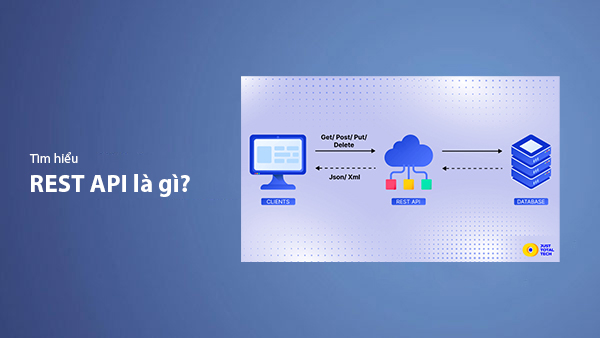
REST API là gì? Kiến Thức Từ A-Z Về REST API
REST API là một trong những khái niệm quan trọng mà mọi lập trình viên backend cần hiểu rõ. Bài viết này sẽ cung cấp kiến thức từ A-Z về REST API, bao gồm định nghĩa, nguyên tắc hoạt động, và cách xây dựng một RESTful API chuẩn.
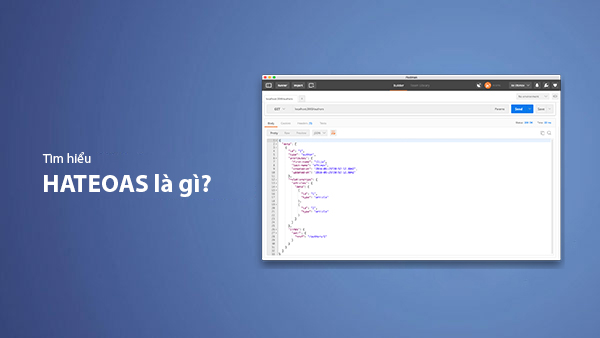
HATEOAS Là Gì? Cách Xây Dựng API Sử Dụng HATEOAS
Tìm hiểu về HATEOAS, một khái niệm quan trọng trong phát triển API, và cách thức xây dựng API sử dụng HATEOAS để cải thiện khả năng tương tác và mở rộng.
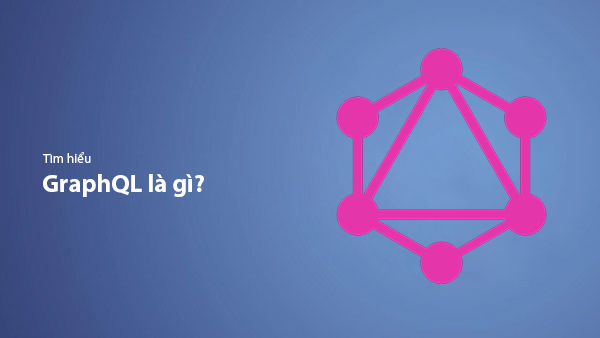
GraphQL Là Gì? Điểm Vượt Trội Của GraphQL So Với REST API
Tìm hiểu về GraphQL, một công nghệ API hiện đại, và lý do tại sao nó vượt trội hơn REST API trong nhiều tình huống phát triển web.
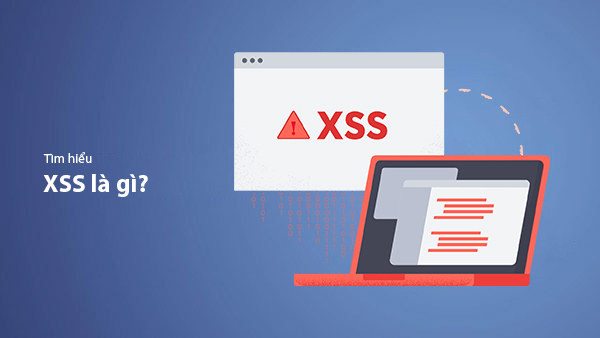
XSS Là Gì? Dấu Hiệu Nhận Biết Và Cách Ngăn Chặn Hiệu Quả
Tìm hiểu về XSS, dấu hiệu nhận biết và các phương pháp ngăn chặn hiệu quả tấn công XSS trong website.

